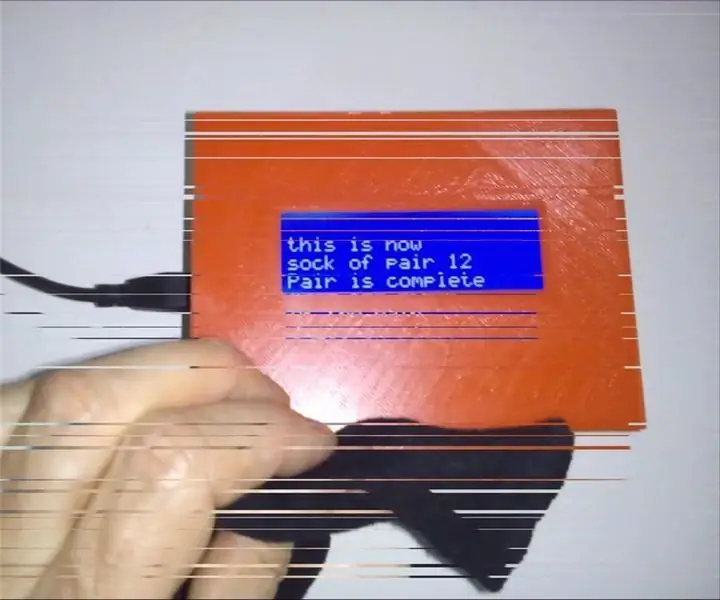
Агуулгын хүснэгт:
- Зохиолч John Day [email protected].
- Public 2024-01-30 11:05.
- Хамгийн сүүлд өөрчлөгдсөн 2025-01-23 15:00.
Угаалгын үеэр оймс холилдохоос хэрхэн сэргийлэх вэ? Угаасны дараа оймсоо хэрхэн яаж тааруулах талаар би мэдэхгүй байна.
Энэ яаж ажилдаг вэ?
1) Хос оймсны оймс бүрт RFID шошго оёж эхэл. Дэлгэц нь шинэ оймс гэдгийг харуулж байна. RFID шошгон дээр дараагийн тооны хосыг бичих болно. Бичсэний дараа харгалзах оймсоо оймс дээр хадгалахыг танаас хүсэх болно. Мөн энэ RFID шошгон дээр ижил хяналтын дугаарыг бичнэ.
Өнөөдрөөс эхлэн оймсны нэгийг оймсны хажууд байлгасны дараа хосын дугаарыг өгнө.
Үүнийг хэрхэн хийдэг вэ?
Алхам 1) Танилцуулга / Түргэн хувилбар
Алхам 2) Atmega328 нь талх / гагнуурын самбар дээр
Алхам 3) LCD -ийг Arduino Uno -той холбох
Алхам 4) RFID-RC522-ийг Arduino Uno-той холбох
Алхам 5) ATmega328 програмчлах
Алхам 6) Бокс
Алхам 1: Танилцуулга / Түргэн хувилбар
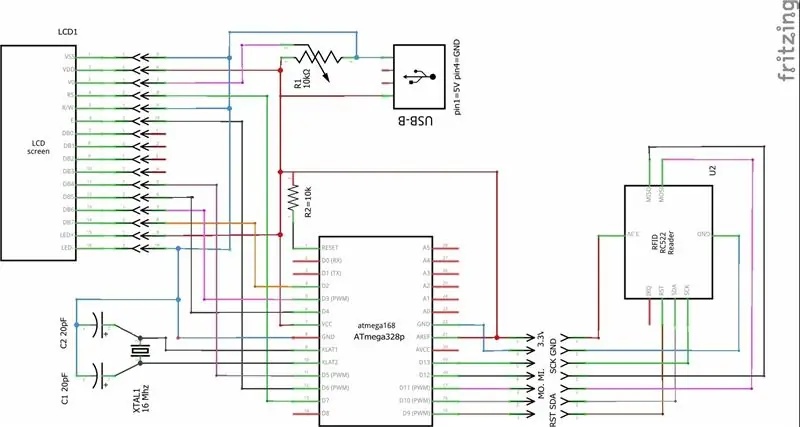
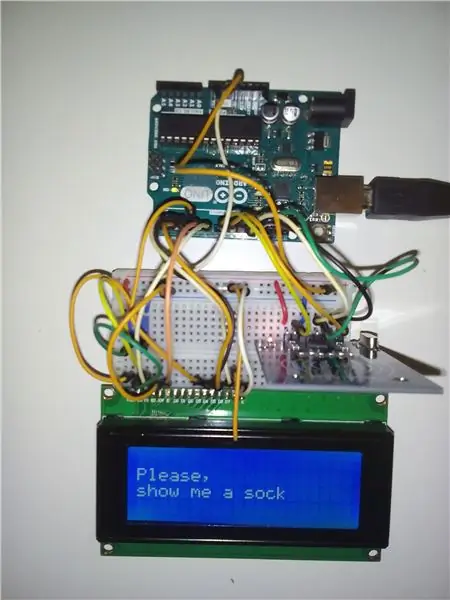
Худалдан авах бүтээгдэхүүний жагсаалт:
· Hitachi HD44780 драйвер эсвэл нийцтэй 1x LCD 4x20 · 16х эрэгтэй зүү холбогч · 1x RFID-RC522 · 1х 5см х 7см хэмжээтэй гагнуурын самбар, 2.54 мм растер, 18 х 24 цагираг. · 1х USB-B холбогч · 7х эрэгтэй зүү холбогч · 16х Эмэгтэй зүү холбогч · 1x Atmega328p · 1x Socket PDIP28 · 1x Chrystal 16Mhz · 2x 18 tot 22 picofarad (керамик) конденсатор · 1x 10k ohm резистор · 1x 10kohm тог · Хоёр талын эмэгтэй холбогчтой 7x утас · 1х Arduino Uno програмчлах зориулалттай. + утас.
Оймсны хувьд 13.56 MHz Mirfare RFID хаягийг дурдахаа мартсан байна.
Цахим дэлгүүрээс захиалж болох бүх зүйл.
Схем
Дээр дурдсаны адил
Гагнуурын самбар нь LCD-ийн 16х эрэгтэй зүү холбогчтой шууд холбогддог. LCD нь хайрцгийн дээд хэсэгт, RFID-RC522 нь эмэгтэй утсаар гагнуурын самбартай холбогддог. RFID-RC522 нь RFID-RC522 shuold 3.3VI-ийн хүчдэлийг мартсан боловч энэ нь миний хувьд ажилладаг. Би энэ тайлбарыг github дээрээс анзаарсан SPI нь зөвхөн 3.3V -тэй ажилладаг, ихэнх хагарал нь 5V -т тэсвэртэй мэт санагддаг, гэхдээ түвшний шилжүүлэгчийг туршиж үзээрэй.)) Тиймээс болгоомжтой байгаарай.
Програмчлал. Хөтөлбөр хийхийн тулд би ATmega328 -ийг Arduino Uno -аас устгасан бөгөөд ATmega328 -ийг Arduino Uno -д байрлуулж, ATmega328 -д байршуулсан. ATmega328
Байршуулсны дараа би дээрх зурган дээрх шиг талхны самбар дээр туршиж үзсэн бөгөөд амжилттай туршсаны дараа би ATmega328 -ийг гагнуурын самбараар сольсон.
Boxxing
Хайрцагны дизайны зорилго нь үүнийг дараах байдлаар хийх явдал юм:- бусад төслүүдэд хэсэгчлэн дахин ашиглах боломжтой.- зүгээр л гараар угсрах, задлах нь захидлын хайрцагт багтах ёстой.
Хайрцгийг Fusion360 дээр зурсан бөгөөд хайрцгийг 3D үйлдвэрлэгч хамтран 3D принтерээр хэвлэв. 3D Hub -ээс "Joost" олдсон байна.
- Fusion 360 -ийн бүрэлдэхүүн хэсгүүдийг хоёр дахин нэмэгдүүлснээр блок хэвлэгдэхгүй болно. Энэ нь алга болсон зүйлийг тайлбарлаж байна.
Алхам 2: Гагнуурын самбар дээрх Atmega328

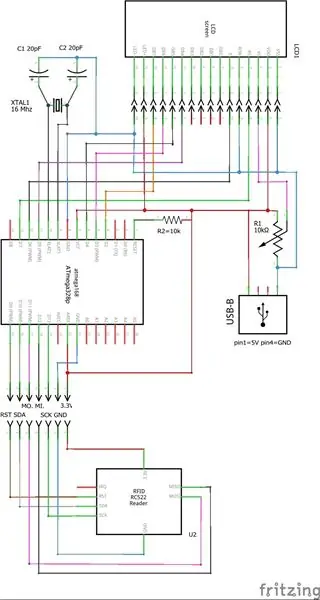
Нэгдүгээрт, талхны тавцан дээр бүх зүйлийг нэг нэгээр нь туршиж үзэх нь надад үнэхээр хэрэгтэй санагдсан. 1) Arduino UNO бүхий LCD.2) Arduino UNO3 -тэй RFID_RC522) талхны тавцан дээр Atmega328. 4) талхны самбар дээр Atmega328, LCD.) Талхны самбар дээрх Atmega328 LCD ба RFID_RC522.6) Гагнуурын самбар дээрх Atmega328.7) Гагнуурын самбар дээрх Atmega328 ба LCD.8) Гагнуурын самбар дээрх Atmega328, RFID_RC522 ба LCD.
Энэхүү "SOCK MATCHER" -ийг бий болгохын тулд гагнуурын самбар дээр микроконтроллер хийжээ.
Breadbord дээр микроконтроллер хэрхэн суулгах талаар Arduino сайт дээр тайлбарласан болно.
Талхны самбараас гагнуурын самбар хүртэл хийх дараагийн алхам бол дээрх зураг дээрх шиг харагдаж байна.
Утасны хувьд график диаграмыг үзнэ үү.
Алхам 3: LCD -ийг Arduino руу холбох
LCD дэлгэцийг ATmega328 -т холбохын тулд бүрэн зааврыг Arduino вэбсайтаас авах боломжтой:
Хичээлээс ялгаатай нь:- Би 4х20 хэмжээтэй LCD дэлгэц ашигласан
- мөн Arduino UNO зүү 12 ба 13 -ийг ашигладаггүй боловч 6 ба 7 -р зүүг RFID_RC522 ашигладаг тул 6 ба 7 -р зүүг ашигладаг.
Суулгах явцад миний анзаарсан хоёр зүйл:
1) болгоомжтой байхын тулд LCD катод ба анодын холболтын зүү 15 ба зүү 16 -ийг худалдагчаас хамааран мушгиж болно. Катод GND дээр байх ёстой.
2) Би 4х20 хэмжээтэй LCD дэлгэц ашиглаж, мөр бүрийг нэгээс гурав руу шууд үсэрсэн тул тохируулах шаардлагатай болсон. Жишээ: lcd.setCursor (0, 1); lcd.print ("жишээ текст"); lcd.setCursor (0, 1); lcd.print ("Жишээний дараагийн мөр");
Алхам 4: RFID-RC522-ийг Arduino Uno-той холбох
RFID_RC522 -ийг хүлээн авсны дараа би үүнийг эцэс хүртэл ажиллуулахыг оролдож үзээд MRFC522.h номын сан болон жишээг оллоо. Холбоосыг үзнэ үү.
Алхам алхамаар би үүнийг хийхийг хүсч байна, би үүнийг хийхийг хүсч байна.
1) UID (өвөрмөц таних код) унших
2) UID -ийг өөр өөр RFID хаягуудтай харьцуулж үзээрэй.
3) RFID шошгон дээрх мэдээллийг уншина уу
4) Мэдээллийг RFID хаяг дээр бичнэ үү.
5) RFID шошгоны бичгээр бичсэн мэдээллийг цэвэрлэх.
Сүүлчийн номын санг суулгасны дараа RFID шошго дээр бичигдсэн байдал сайжирсан гэж би сайн мэдэхгүй байна.
Алхам 5: Програм хангамж
Энэ нь ажиллахад би програм бичихээс эхэлсэн.
Бичих явцад би цахилгаан тасалсны дараа алдагдахгүй мэдээллийг Atmega328 дээр хадгалах шаардлагатай байгааг (хосын тоо) олж мэдсэн. Үүнийг Atmega -ийн EEPROM дээр хийдэг. Энэ нь хэрхэн ажилладаг талаар Arduino вэбсайт дээр тодорхой тайлбарласан болно:
Хамгийн хэцүү зүйл бол RFID унших ажиллагааг үргэлжлүүлэх явдал байв. Би шошгыг шууд унших, бичихэд хэцүү байсан, тасралтгүй унших нь шинэ хаяг хайх, RFID уншилтыг зогсоохтой холбоотой байсангүй.
Хөтөлбөрийн эцсийн тохиргоо нь дахин боловсруулсан үйлдэл бүрийн хувьд хэргийг бичих явдал юм.
Програм хангамжийн танилцуулгад тайлбарыг бичсэн болно
Програм хангамж нь танилцуулга/хурдан хувилбар дотор байна. Туршилтын RFID хаягийг цэвэрлэх програмыг дээр хавсаргав.
Алхам 6: Бокс

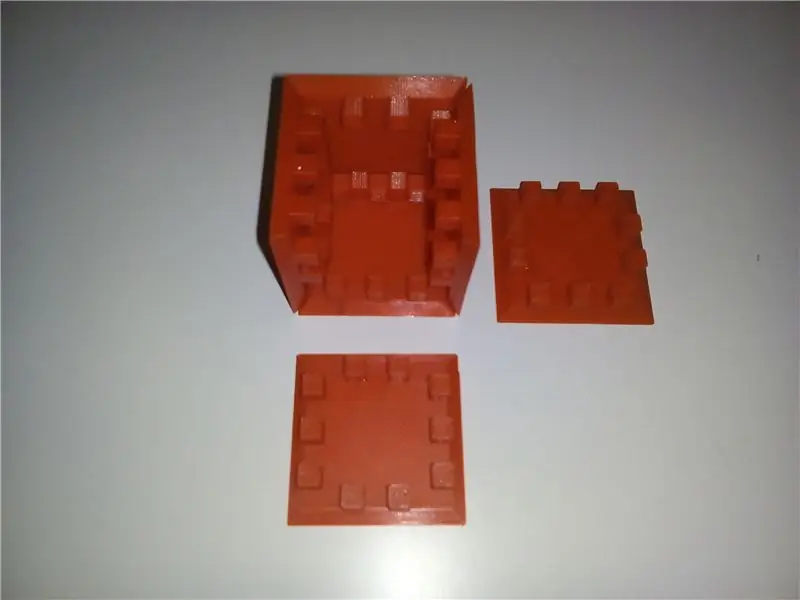

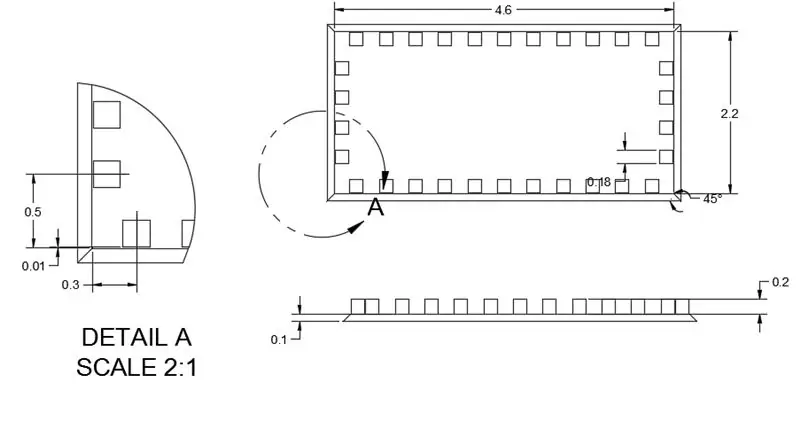
Хайрцагны дизайны зорилго нь үүнийг дараах байдлаар хийх явдал юм: 1) үүнийг бусад төслүүдэд хэсэгчлэн ашиглах боломжтой, өргөтгөх боломжтой 2) гараар эсвэл хялбархан асбель хийх боломжтой 3) задалж задлахдаа захидлын хайрцагт багтаасан байх ёстой.
Шалгалт өгөхдөө OLED дэлгэц ашиглахаар шийдсэн бол та хайрцагны дээд хэсгийг л өөрчлөх ёстой, эсвэл LED, товчлуур гэх мэтийг нэмж оруулахыг хүсвэл зөвхөн урд талыг нь өөрчлөх хэрэгтэй болно.
Би туршлагагүй байсан болохоор жижиг хайрцгаар эхлүүлсэн … хөөрхөн. Энэ бол амжилтанд хүрсэн, хамтран бүтээгчдийнхээ ачаар 3D Hub -ээс олсон "Joost", анхны туршилтын хэвлэлийн дараа зургийг тохируулсан. Тэрээр анхны Prusa i3 MK2 -тэй ажилладаг. Материал болгон би PLA/PHA = Colorfabb -ийг сонгосон. PLA/PHA -ийн холимог. Стандарт PLA -аас арай бага гүйцэтгэлтэй.
Жижиг хайрцаг нь 5 см өргөн, шүд нь 5 мм өндөр, өргөн, гүн бөгөөд хайрцгийг Fusion360 дээр зурсан болно.
Fusion 360 -ийн бүрэлдэхүүн хэсгүүдийг хоёр дахин нэмэгдүүлснээр блок хэвлэгдэхгүй болно.
Энэ нь алга болсон шүдийг тайлбарлаж байна.
Би Arduino Uno -ийн дизайн болон гагнуурын үүрний хоорондох хэмжээг үндэслэн үндсэн хэмжилт хийхэд инч ашигласан. 100 миль = 0, 1 инч = 2, 54 миллиметр.
"Шүднийх" нь 200х200х200 миль хэмжээтэй. Би буланг нь дугуйруулж "шүднийхээ" гөлгөр болгохыг оролдсон нь эд анги нь таарахгүй байх шалтгаан болсон.
Эдгээр "шүд" -үүдийг 180 миль 180 миль 200 миллиметр болгон бууруулдаг. Юу нь жаахан жаахан алдчихав.
Дараагийн төсөлд яг өргөнийг тодорхойлно (миний бодлоор 190x190x190). Дотор талын хавтанг инч/милийн үндсэн лавлагаа болгон ашигладаг. Тиймээс хананы зузааныг багасгах эсвэл нэмэгдүүлэх шийдвэр гаргахад хавтангийн зохион байгуулалт нөлөөлөхгүй.
Ханын зузаан нь 100 миль бөгөөд 45º булантай. Fusion360 -аас STL руу шилжүүлсэн зургийг "Cura" -ийг хэвлэх хэрэгслээр сонгож тайлбарыг үзнэ үү.
Би RFID хаягийг бичихэд асуудалтай байсан тул RFID-RC522-ийн зайны эзэмшигчдийг арилгаж, үүнийг түр зуур зассан тул сайжруулалтыг ашиглаж болно.
Мөн би урд талын RFID унших заалтыг илүү нээлттэй загвараар өөрчилсөн
Эцсийн хавсаргасан зургуудыг хараахан ашиглаагүй байгаа тул зургийн хувьд баталгаа өгөхгүй. Хэрэв ашигласан бол эдгээр нь үнэн зөв эсэхийг надад мэдэгдээрэй.
Яагаад улбар шар өнгөтэй байна вэ? Голланд болохоор тэр юм болов уу?
Энэ нь хэрхэн тохирох талаар тодорхой тайлбар өгөхийн тулд би энэ анимацийг бүтээсэн.
Мөн зургийн холбоосууд.
Доод талд https://a360.co/2jpB0Ei, Арын талд https://a360.co/2ivfApo, Баруун талд
Зүүн талд https://a360.co/2jhWaSl, Урд талд https://a360.co/2jpEq9L, Топ
Хавчаар https://a360.co/2jpGAGM, LCD 4x20 https://a360.co/2jpDDWy, гагнуурын самбар
үндсэн блок https://a360.co/2j1QDyi RFID_RC522
Энэхүү зааварчилгаа танд таалагдаж, оймс тааруулагчийг өөрөө хийхээр шийдсэн гэж найдаж байна. Эсвэл өөр зүйл хийх нь тустай байсан. Хүндэтгэсэн, Габи
Зөвлөмж болгож буй:
DIY оймс тусламж: 9 алхам (зурагтай)

DIY оймс тусламж: Энэхүү төсөл нь хөгжлийн бэрхшээлтэй эсвэл бие бялдрын хувьд бэрхшээлтэй хүнд бөхийхгүйгээр оймс өмсөхөд туслах болно. Энэ нь жижиг хөлтэй хүнд тохирох болно. Энэхүү туслах технологи нь маш хямд бөгөөд та ихэнх нийлүүлэгчдийг олох боломжтой
Angstrom - тааруулах боломжтой LED гэрлийн эх үүсвэр: 15 алхам (зурагтай)

Angstrom - тааруулах боломжтой LED гэрлийн эх үүсвэр: Angstrom бол 12 фунт стерлингээр барих боломжтой 12 сувгийн тааруулах боломжтой LED гэрлийн эх үүсвэр юм. Энэ нь 390нм-780нм-ийн багтаамжтай ХОУХ-ны хяналттай 12 LED сувагтай бөгөөд 6мм-ийн шилэн холболттой гаралт дээр олон сувгийг холих боломжийг олгодог
Даралт мэдрэгч оймс хавсралт: 18 алхам (зурагтай)

Даралт мэдрэх оймс хавсралт: Гаалийн ортопетикийг сонгохдоо хөлнийхөө хэрэгцээнд ямар төрлийн оруулга хамгийн тохиромжтойг тодорхойлоход туслах найдвартай туршилтын олон сонголт байдаггүй. Боломжтой сонголтууд нь бараг үргэлж imb -ийг туршиж үздэг
Сонин оймс бүхий утасны хавтас: 5 алхам

Сонин оймс утасны хавтас: Нөгөөг нь идсэн угаалгын машинаас үлдсэн хачин оймс байна уу? Таны халаасанд хамгаалахыг хүсч буй гялалзсан цахилгаан хэрэгсэл байна уу? Утасны оймс хий
LED оймс хүүхэлдэй!: 3 алхам

LED оймс хүүхэлдэй!: Бүх гэр бүл оролцох боломжтой хялбар төсөл! Гэгээн Валентины баяр ойрхон байгаа энэ үед хайртай хүнээ гайхшруулах ямар сайхан арга байна вэ? Танд эдгээр зүйлс хэрэгтэй болно: нэг хүүхэлдэй тутамд нэг (1) SockTwo (2) LED, эсвэл таны хэв маягаас хамаарч хоёр (2) w
